Macでグリーティングカードの作り方
Aug 26, 2024 • カテゴリ: スライドショー・写真編集関連
グリーティングカードを作りましょう!
iPhotoは顔、場所やイベントによりあなたの写真を整理することができます。また、デジタル写真を編集するためにも使用できます。アルバム、グリーティングカード、カレンダー、財布の写真に使ってもいいです。
今日では、Wondershare Filmora(Mac版)を使い、グリーティングカードの作り方を学習します。
Part1:iPhotoグリーティングカードを作る
iPhotoは、Macで最高のグリーティングカードソフトではありませんが、一番使いやすいです。ここではiPhotoカードをご参照ください。
ステップ1.グリーティングカードを作成 テーマを選択する
iPhotoでグリーティングカードを作成する最初のステップは、ソースリストの下にある「+」をクリックすることでカードを選択します。テーマリストの上にあるボタンをクリックして、メニューからグリーティングカードを選択します。グリーティングカードのテーマを選択し、選択ボタンをクリックします。
Appleからのグリーティングカードを購入するには、「オプション+価格 」をクリックしてから、iPhotoのプリント製品のWebページを開き、カードの詳細と価格情報が表示されます。
ステップ2.写真とテキストを追加する
カードウィンドウで、選択したテーマと写真が表示されます。単に写真をグリーティングカードにドラッグアンドドロップします。また、ソースリストから写真を追加してもいいです。グリーティングカードの内部ページは、入力テキストをすることができます。テキストボックスをクリックして、カードのためにあなた自身のメッセージを入力します。
ステップ3.グリーティングカードの設定を行う
カード背景、デザイン、向きを含め、カスタマイズするグリーティングカードを有効する多くの設定があります。カードの背景を変更するには下部に「背景」ボタンをクリックします。デフォルトでは水平方向を持つ、縦向きに切り替えセクシュアリティをクリックします。
ほとんどのテーマは、表と裏のデザインを提供します。フロント/バックのオプションを表示するには、カードの前面または背面のどちらかを選択して、デザイン設定のボタンをクリックします。
ステップ4.グリーティングカードを送信する
あなたのグリーティングカードの準備ができたら、接続されたプリンタでそれをプリントアウトし、メールで送信できます。グリーティングカードを電子メールで送信したい場合は、PDFファイルとしてエクスポートし、電子メールの添付ファイルとして送信できます。
Part2:Wondershare Filmora(Mac版)でグリーティングカードを作成する
Filmora(Mac版)は内蔵フォトブックテンプレート、グリーティングカードテンプレート、iPhotoよりカードテンプレートが含まれる最高のMacのグリーティングカードのソフトウェアの一つです。
また、Filmora(Mac版)は、プリンタでカードを印刷したり、直接Flickrで共有することができます。
簡単!スライドショーの作り方|思い出をきれいに整理
サポート
製品に関するご意見・ご質問・ご要望はお気軽に こちらまでお問い合わせください。 >>


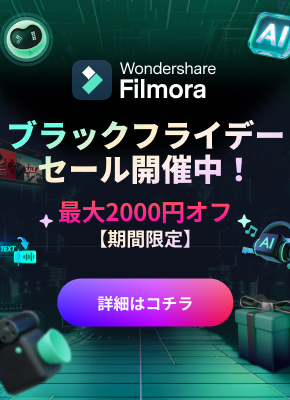
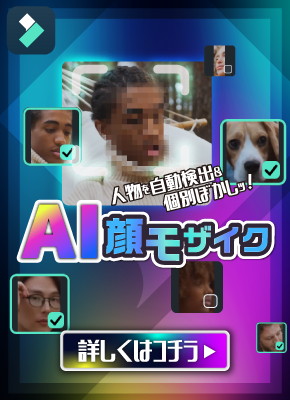
役に立ちましたか?コメントしましょう!